IPhone išjungiami dėl visų priežasčių ir dažniausiai tai būna nelaimingas atsitikimas. Nepamiršote „iPhone“ slaptažodžio. Paprastai vagys net nebandys nulaužti jūsų slaptažodžio, jie tiesiog ištrins jūsų „iPhone“ arba parduos po kelis. Būtent dėl to ši problema yra tokia varginanti. Šiame straipsnyje aš jums paaiškinsiu kodėl jūsų „iPhone“ yra išjungtas ir sako prisijungti prie „iTunes“ , kaip išspręsti problemą , ir aš paaiškinsiu dažniausios priežastys, kodėl „iPhone“ išjungiami kad galėtumėte užkirsti kelią tai pasikartoti.
Kodėl „iPhone“ išjungiami?
Dirbdamas „Apple“ mačiau daug neįgalių „iPhone“ telefonų. Štai dar dvi dažniausios priežastys, kodėl taip atsitinka:
- Vaikai. Vaikams patinka „iPhone“ ir jiems patinka mygtukus spausti. Timmy pyksta, kai mygtukai nustoja veikti, o mama nėra patenkinta, kad jos „iPhone“ yra išjungtas.
- Snooperiai Draugai ir šeimos nariai ne visada supranta, kad neturi neriboto skaičiaus bandymų nulaužti jūsų „iPhone“ kodą.
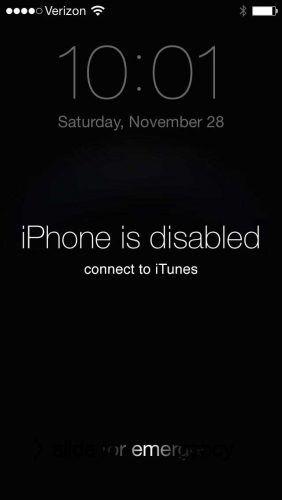
mano „iPhone 7 plus“ ekranas yra juodas
Kiek bandymų turiu, kol „iPhone“ buvo išjungtas?
Pirmą ar antrą kartą bandant įvesti neteisingą slaptažodį, telefonai neišsijungia. Štai kiek kartų galite įvesti neteisingą slaptažodį prieš išjungdami „iPhone“:
„iPhone“ mobilieji duomenys neveikia
- 1–5 neteisingi slaptažodžio bandymai - jokių problemų.
- 6 neteisingi bandymai: „iPhone“ išjungtas 1 minutę.
- 7 neteisingi bandymai: „iPhone“ išjungtas 5 minutėms.
- 8 neteisingi bandymai: „iPhone“ išjungtas 15 minučių.
- 9 neteisingi bandymai: „iPhone“ išjungtas 60 minučių.
- 10 neteisingų bandymų: „„ iPhone “yra išjungtas. Prisijungti prie „iTunes“ arba „iPhone“ bus visiškai ištrinta, jei Ištrinti duomenis yra įjungtas Nustatymai> „Touch ID“ ir slaptažodis (arba Nustatymai> Prieigos kodas „iPhone sin touch“ ID).
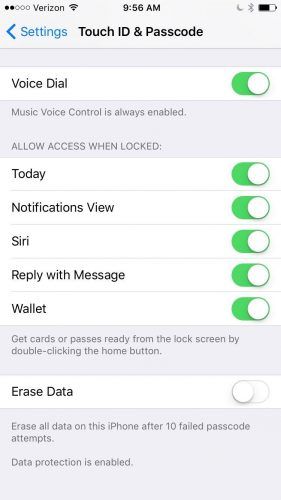
Man nesiseka su „iPhone“ klaviatūra. Ar galiu netyčia išjungti „iPhone“?
Ne. Sunku netyčia išjungti „iPhone“, todėl: Tą patį neteisingą kodą galite įvesti neribotą skaičių kartų ir jis skaičiuojamas tik kaip vienas neteisingas bandymas. Pažvelkime į pavyzdį.
Jūs esate vestuvėse ir Tikrai taip Turite žinoti, kas laimėjo futbolo žaidimą, bet jūsų žmona nebus laiminga, jei sužinos, kad jums labiau rūpi jūsų fantazijos futbolo komanda, o ne jos antrosios pusseserės vestuvių įžadai. Bandote įvesti savo kodą nežiūrėdami į savo „iPhone“, bet jis neveikia, nes vėl ir vėl įvedate 1536, o ne 1539. Ar jūsų „iPhone“ išjungtas? Ne. „IPhone“ bus išjungtas tik įvedus 6 neteisingus prieigos kodus skirtingi .
Ar galiu atrakinti „iPhone“, kai jis išjungtas?
Deja, atsakymas yra neigiamas. Kai jūsų „iPhone“ sako: „iPhone yra išjungtas. Prisijunkite prie „iTunes“, nėra nieko ką galite padaryti, kad jį atrakintumėte. Žmonės kartais galvoja, kad „Apple Stores“ turi specialių įrankių, kurie gali atrakinti išjungtus „iPhone“ telefonus, tačiau tai netiesa. Vienintelis dalykas, kurį galite padaryti, yra visiškai ištrinti „iPhone“ ir pradėti iš naujo.
Geros naujienos yra tai, kad galite ją atkurti iš paskutinės atsarginės kopijos, kurią atlikote prieš išjungdami „iPhone“. Jei sukūrėte „iPhone“ atsarginę kopiją „iTunes“ ar „iCloud“, ištrynę „iPhone“ galite atkurti duomenis. Tačiau išjungus „iPhone“, jokiu būdu negalima padaryti atsarginių kopijų dabartiniams įrenginio duomenims. Jei neturite atsarginės kopijos, turėsite nustatyti „iPhone“ nuo nulio.
kodėl mano „iPhone“ ekranas juodas?
Kaip ištrinti „iPhone“, jei jis išjungtas?
Galite ištrinti „iPhone“ naudodami „iTunes“ arba „iCloud“, tačiau aš rekomenduoju naudoti „iTunes“, nes amžinai tai veikia, jei darai taip, kaip aš aprašau. Jei naudojate „iCloud“, turite žinoti savo „Apple“ ID ir slaptažodį, o „iPhone“ turi būti prijungtas prie interneto. „ITunes“ naudojimas yra paprasčiausias ir lengviausias būdas, tačiau aprašysiu, kaip tai padaryti.
„iTunes“
„Apple“ palaikymo straipsnyje rekomenduojamas nereikalingas ir pernelyg sudėtingas bandymų ir klaidų procesas, siekiant nustatyti, kurį atkūrimo metodą naudoti atsižvelgiant į jūsų „iPhone“ ir jūsų kompiuterio santykių tipą prieš jį išjungiant. Tęskite, jei to nesupratote, todėl sakau, kad tai per daug sudėtinga! Nėra visiškai jokio trūkumo (iš tikrųjų gali būti naudos) ištrinti „iPhone“ taip, kaip aš rekomenduoju, ir amžinai veikia.
Atkurimo tipas, kurį rekomenduoju išjungus „iPhone“, vadinamas DFU atkūrimu. Parašiau straipsnį, kuriame tiksliai aprašoma kaip atlikti DFU atkūrimą į jūsų iPhone . Vykdykite to straipsnio instrukcijas (tai lengva!) Ir grįžkite čia, kai baigsite. Eikite į skyrių, pavadintą Vėl nustatykite „iPhone“ panaudojus „iTunes“, kad pradėtumėte DFU atkūrimą.
„iCloud“
Jei prieš išjungdami „iPhone“ buvote prisijungę prie „iCloud“ ir „Find My iPhone“ buvo įjungtas, galite naudoti Ieškokite mano „iPhone“ kad ištrintumėte „iPhone“. Turite prisijungti naudodami „Apple ID“ ir slaptažodį, išskleidžiamajame meniu pasirinkite „iPhone“ Visi mano prietaisai ir pasirinkti Ištrinti „iPhone“ . Pereikite prie kito skyriaus, kai „iPhone“ baigs ištrinti.
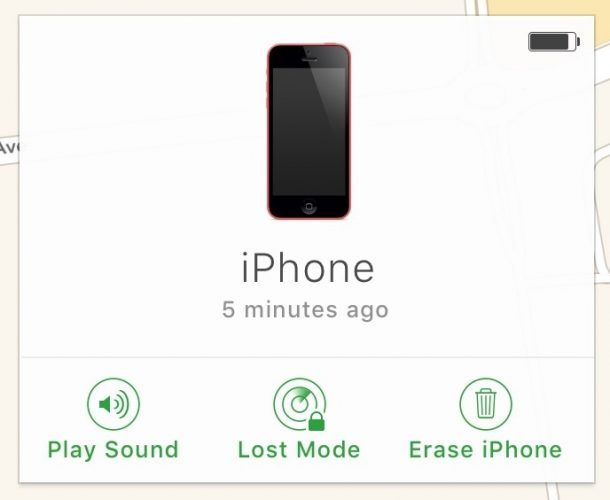
Nustatykite „iPhone“ nuo nulio
Atkurę „iPhone“ naudodami „iTunes“ arba ištrynę naudodami „iCloud“, būdas tęsti priklauso nuo to, ar turite „iTunes“ atsarginę kopiją, ar „iCloud“ atsarginę kopiją, ar ne. Vykdykite šias instrukcijas pamatę baltą nustatymų ekraną „iPhone“. Jei ekranas tamsus ir nesate tikri, ar atkurta, paspauskite „iPhone“ mygtuką Pagrindinis. Jei matote sąrankos ekraną, tęskite.
kodėl mano akumuliatoriaus procentas geltonas?
- Jei sukūrėte „iPhone“ atsarginę kopiją „iCloud“ Kol jis nebuvo išjungtas ir jūs naudojote „iTunes“, kad atkurtumėte „iPhone“ DFU, atjunkite „iPhone“ nuo kompiuterio. (Jūs jau esate neprisijungę, jei „iPhone“ ištrinti naudojote „iCloud“.) Pasirinkite Atkurkite iš „iCloud“ atsarginės kopijos per „iPhone“ sąrankos procesą.
- Jei padarėte „iPhone“ atsarginę kopiją „iTunes“ Prieš išjungdami ir ištrindami „iPhone“ naudodami „iCloud.com“, pasirinkite Atkurti iš „iTunes“ atsarginės kopijos sąrankos proceso metu. Jei atkūrėte „iPhone“ naudodami „iTunes“, pasirinkite atkurti iš „iTunes“ atsarginės kopijos naudodami „iTunes“ sąrankos ekraną.
- Jei neturite atsarginės kopijos , Rekomenduoju atjungti „iPhone“ nuo kompiuterio (reikalinga tik tuo atveju, jei „iPhone“ ištrinti naudojote „iCloud.com“) ir sukonfigūruoti „iPhone“, kol jis atjungtas nuo „iTunes“. Nustatę „iPhone“ galite sinchronizuoti „iTunes“, jei tai norite padaryti. (Aš ne.)
„iPhone“ įgalinta!
Jūsų „iPhone“ veikia ir jūs sužinojote dažniausiai pasitaikančias priežastis, kodėl „iPhone“ pirmiausia išjungiami. Jei jūsų „iPhone“ vėl tampa neįgalus, jūs tiksliai žinote, kaip jį išspręsti. Jei norite palikti komentarą, mane domina tai, kaip išjungėte „iPhone“ toliau pateiktoje komentarų skiltyje.
Ačiū, kad perskaitėte, ir prisiminkite „Pay It Forward“,
Davidas P.